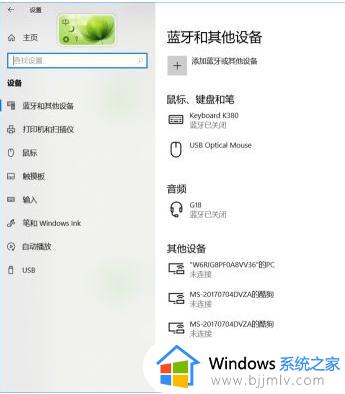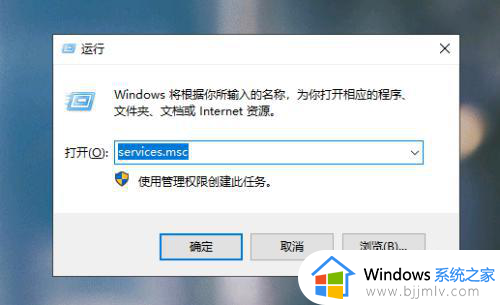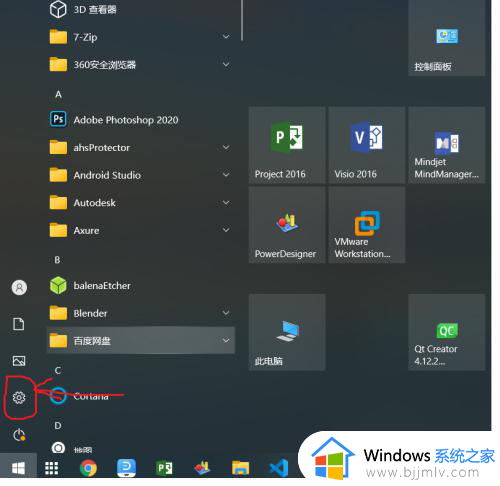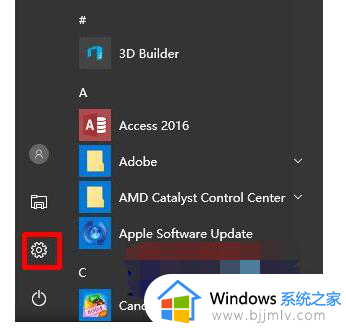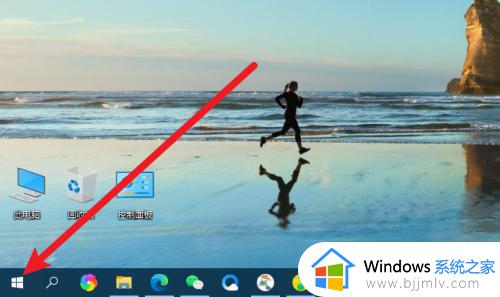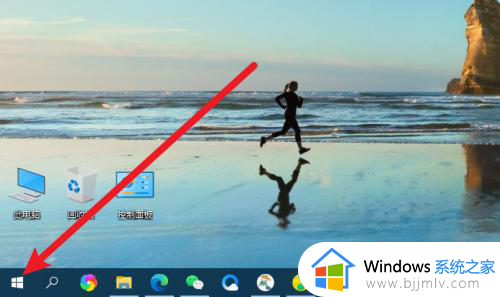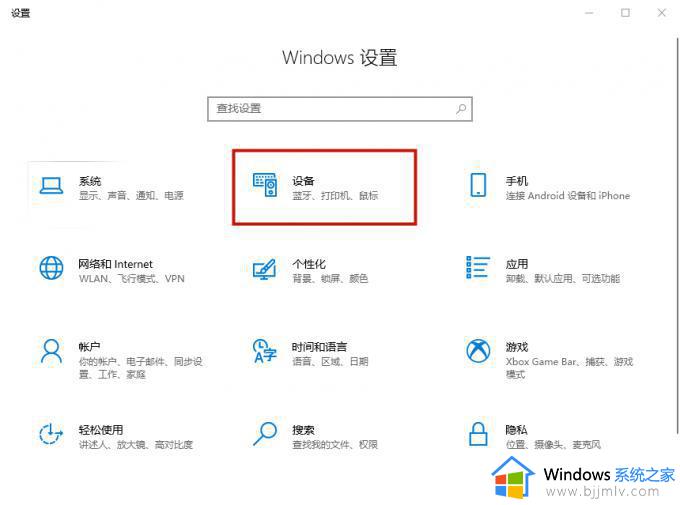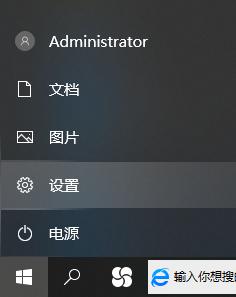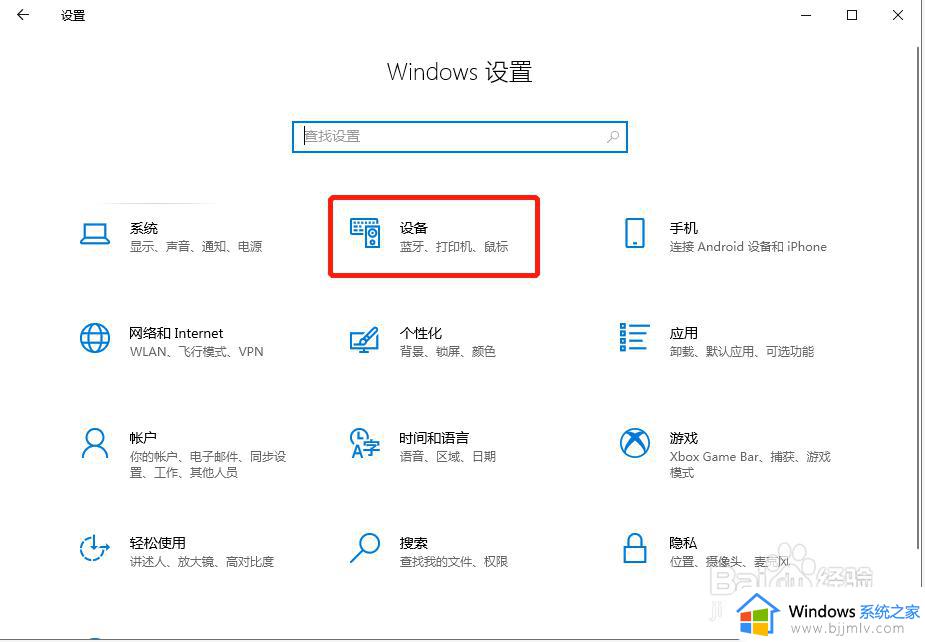windows蓝牙打不开怎么办 windows打开不了蓝牙最佳解决方法
更新时间:2023-11-01 15:25:07作者:skai
在如今这个智能化时代,蓝牙连接已成为设备之间传输数据的重要手段。然而,在使用windows操作系统时,一些小伙伴却遇到了蓝牙打不开的问题。对此我们很多小伙伴都不知道怎么解决,那么下面小编就教给大家windows打开不了蓝牙最佳解决方法,快来一起看看吧,希望对你有帮助。
具体方法:
1、如图,蓝牙无法打开。
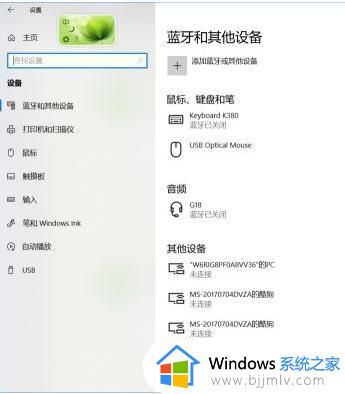
2、打开【设备管理器】,发现蓝牙的有问题。
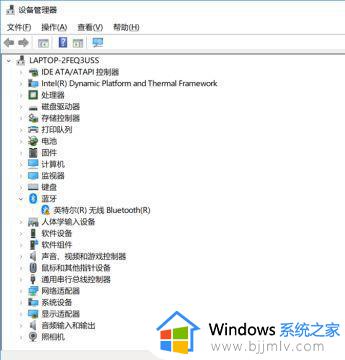
3、打开蓝牙属性,显示该【该设备无法启动,代码10】。
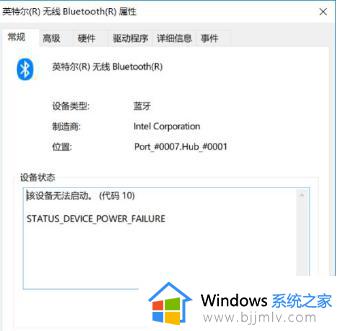
4、下载【驱动人生】,检测到蓝牙驱动有问题,更新驱动。
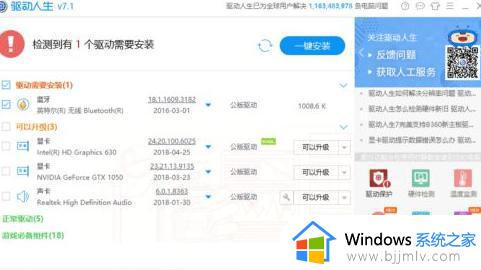
5、再次打开【设置】,发现蓝牙又可以打开了。
以上全部内容就是小编带给大家的windows蓝牙打不开最佳解决方法详细内容分享啦,使用windows电脑的小伙伴如果你也遇到上述情况的话就快点跟着小编一起来看看吧。